
方法1:删除监控软件
由于系统实用程序和第三方解决方案的系统冲突,所讨论的故障通常会出现:它们同时开始打开光盘进行检查,为什么Chkdsk无法将其工作。作为消除或诊断的选项,应删除第三方计划。
- 使用Win + R键的组合调用Win + R键,输入appwiz.cpl请求,然后单击“确定”。
- 启动“程序和组件”后,滚动已安装软件的列表,在其中查找监视应用程序的位置,请使用单击鼠标左键选择它,然后单击工具栏上的“删除”。
- 按照屏幕上的提示卸载程序。
- 重新启动计算机并检查错误 - 如果原因在第三部分Softe中,则不应再出现。
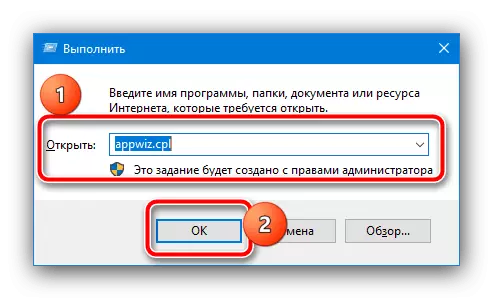


如果仍然重复直接访问失败,请使用呈现的其他方法。
方法2:直接磁盘连接
如果在外部HDD或SSD上观察到问题,则其外观的原因可以是USB-SATA故障控制器:设备与计算机的连接随着延迟或通常未安装的设备,由此感知系统作为访问权限的偏差。该解决方案可以是直接连接,而无需控制器的参与:应从外壳中取出光盘并直接连接到PC SATA电缆。

拆卸外部驱动器的程序取决于制造商和模型。某些设备(通常是规则)的是所谓的案例的“口袋”和控制器板,通过简单的笔记本电脑HDD大小为2.5英寸连接。其他设备通常可以完整,它应该承担。
方法3:恢复存储卡或闪存驱动器
尝试检查存储卡或USB驱动器时有时会出现问题的错误。在这种情况下,其他几种 - 最有可能的原因是载体损坏并需要恢复。利用以下链接来解决问题。
阅读更多:恢复闪存驱动器和存储卡

方法4:消除原始错误
当与正在考虑的错误碰撞时,值得检查如何显示问题介质文件系统。通过“光盘管理器”管理单元的最简单方法:打开“运行”工具并在其中输入dskmgmt.msc命令。

在匹配存储器中找到程序窗口中的块并检查其文件系统的显示方式。

如果指定为RAW,则表示分区表已损坏,您应该尝试恢复它。让它进一步帮助指示。
阅读更多:在硬盘或闪存上进行故障排除原始文件系统错误

方法5:从检查队列排除光盘
如果要直接消除错误本身,并且媒体状态并不重要,则可以简单地消除队列中的有问题的设备。这是如下所示:
- 运行“命令行”代表管理员 - 打开“搜索”,输入CMD查询,然后选择结果并使用启动选项。
阅读更多:如何代表Windows 7和Windows 10中代表管理员打开“命令行”
- 输入以下命令:
chkntfs / x *光盘字母*:
而不是*光盘字母*指定标有最喜欢的驱动器系统中标记的字母,请正确检查命令语法,然后按ENTER。
- 执行操作后,关闭快照并重新启动PC或笔记本电脑。


难以调用此解决方案,因此,如果可能的话,检查失败的媒体。
